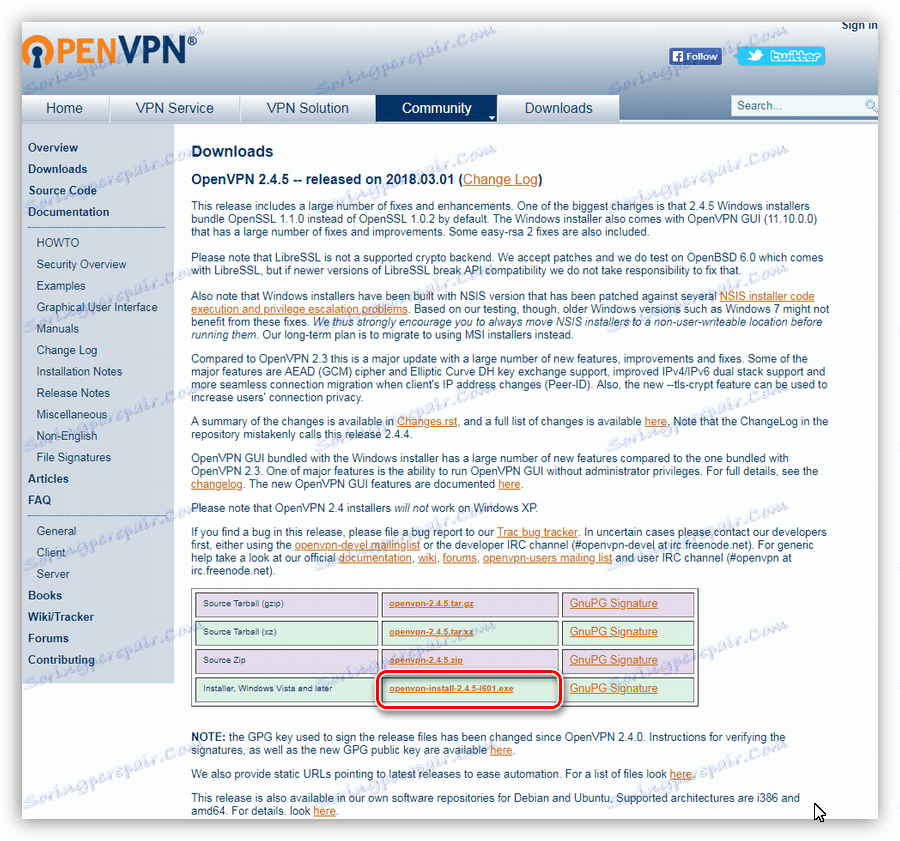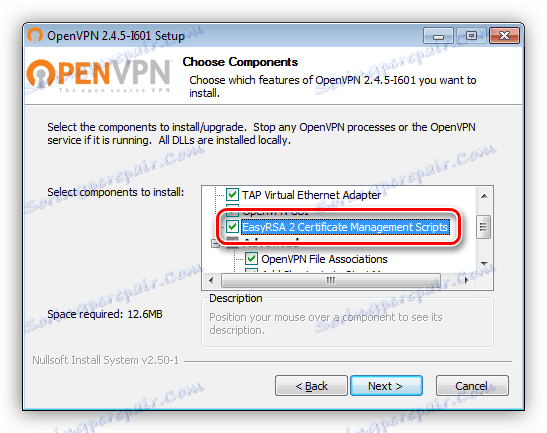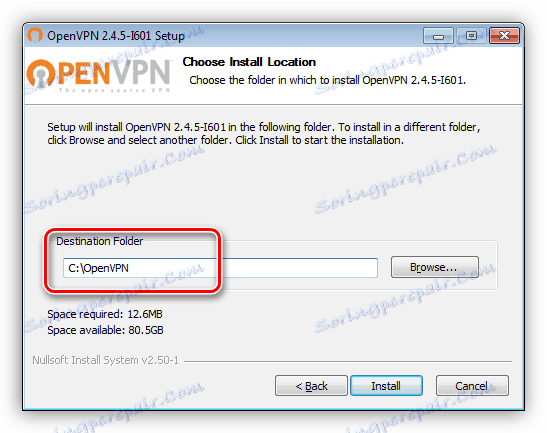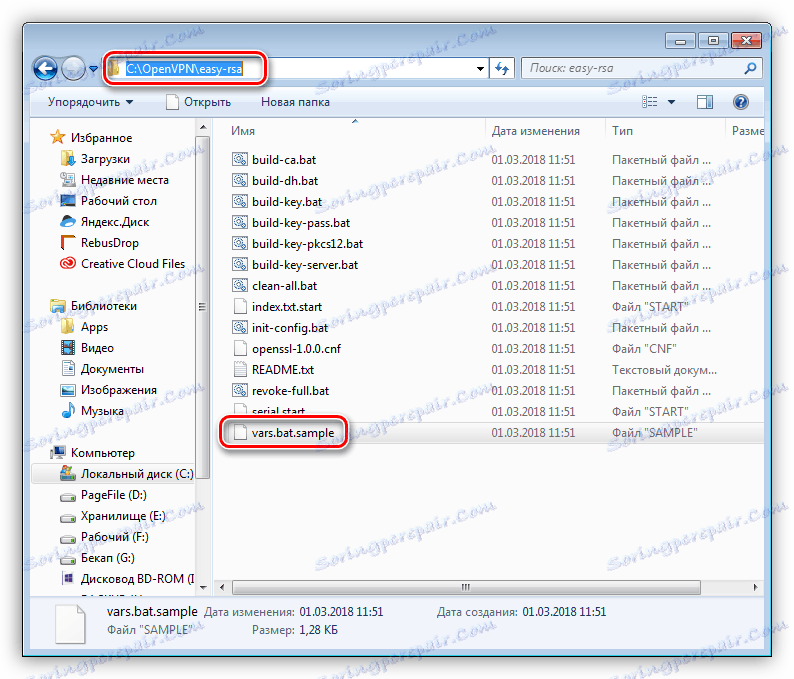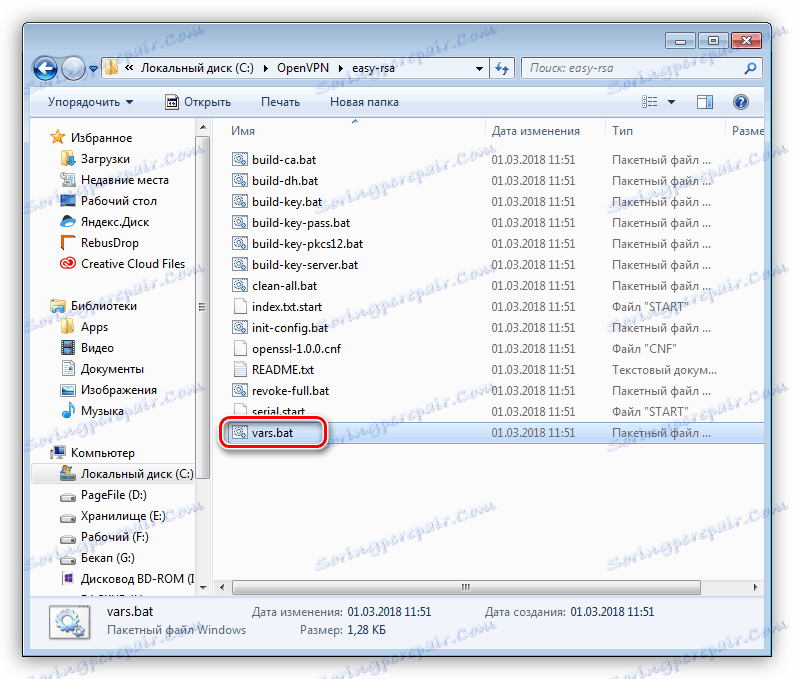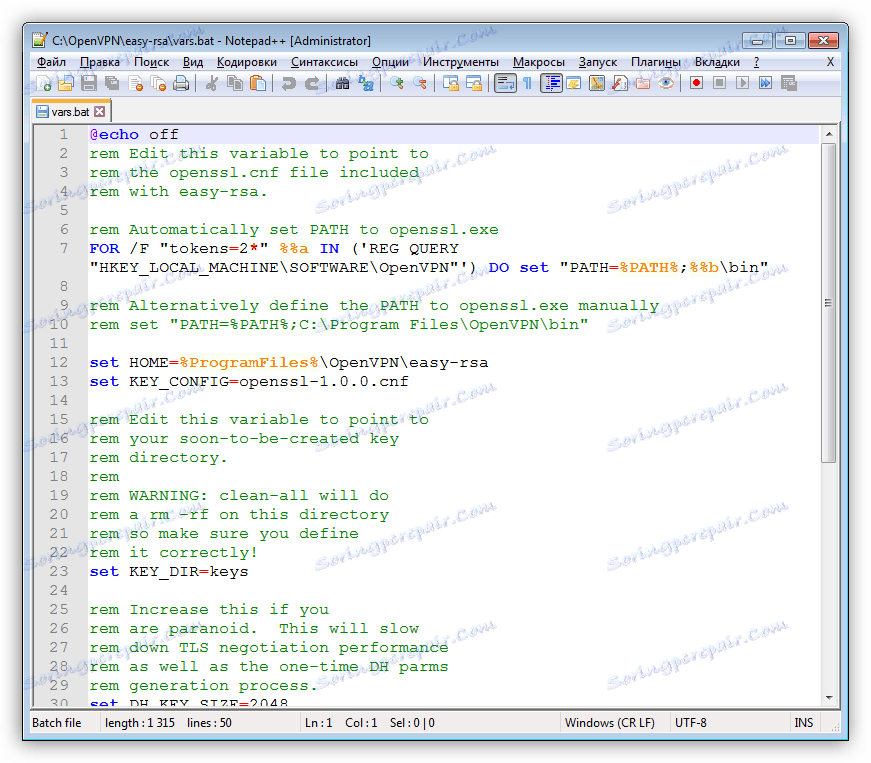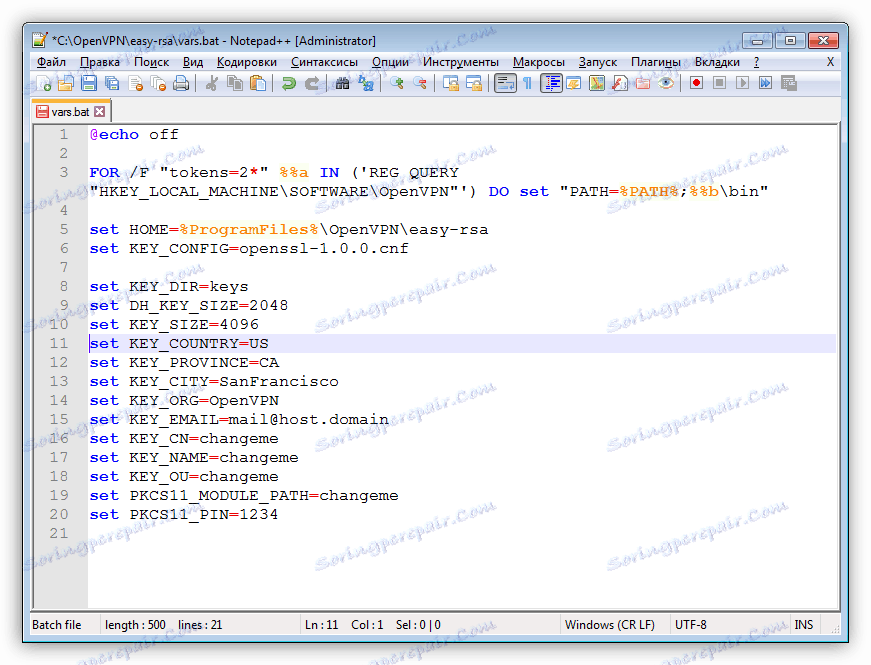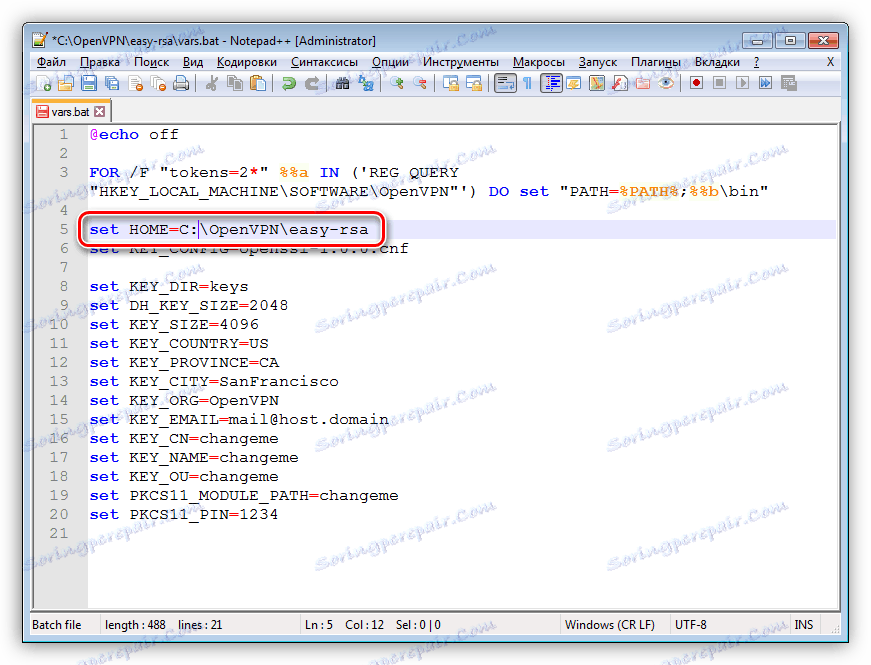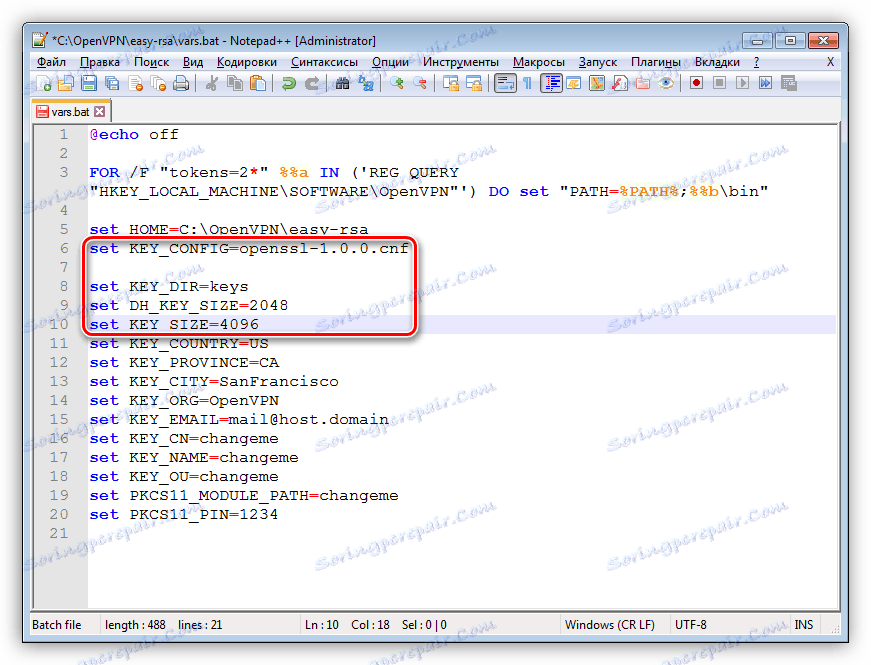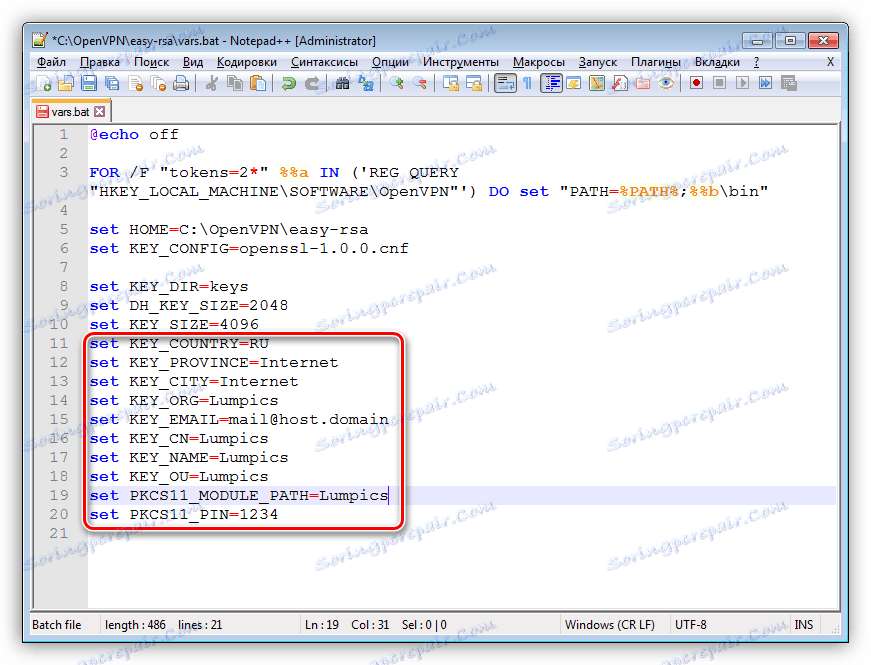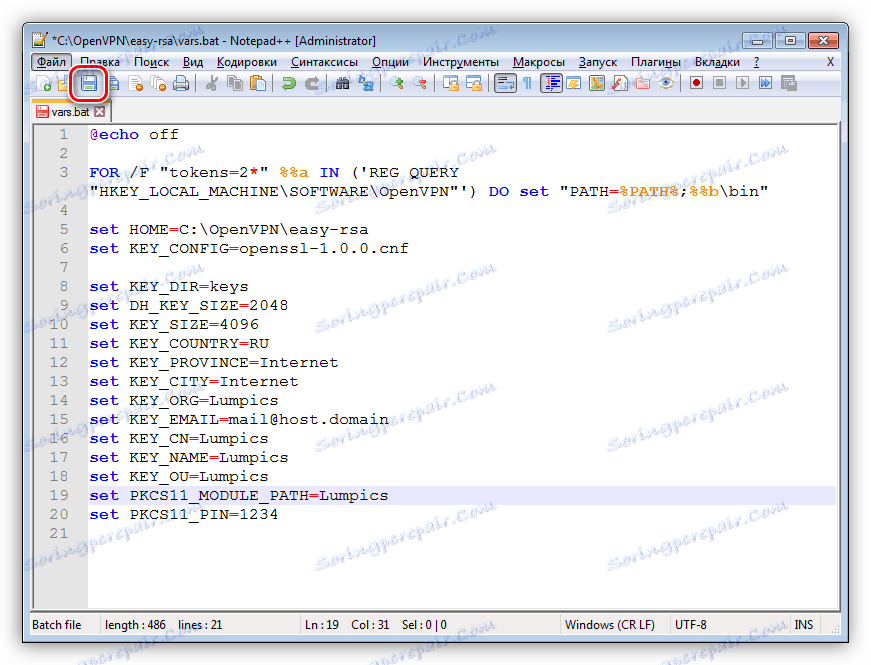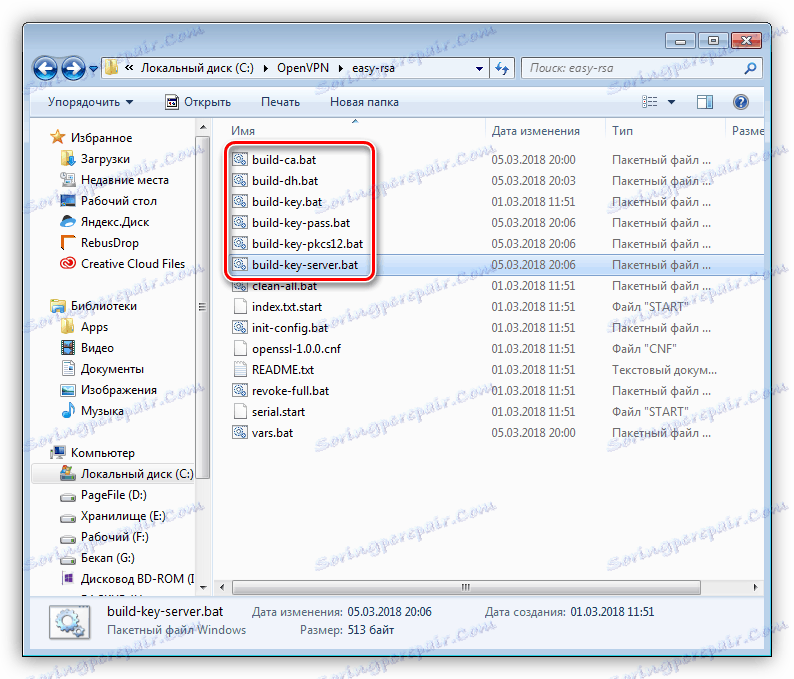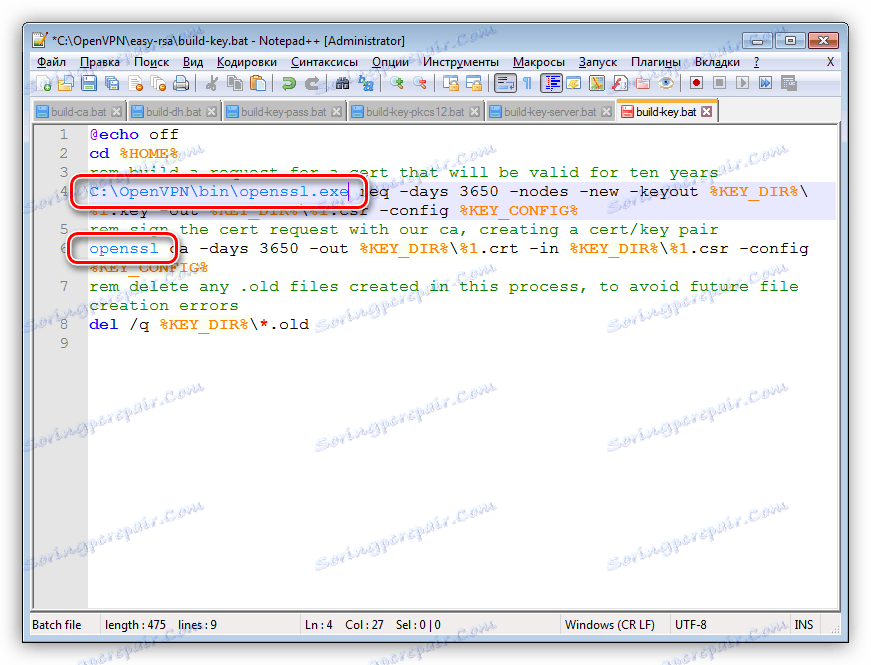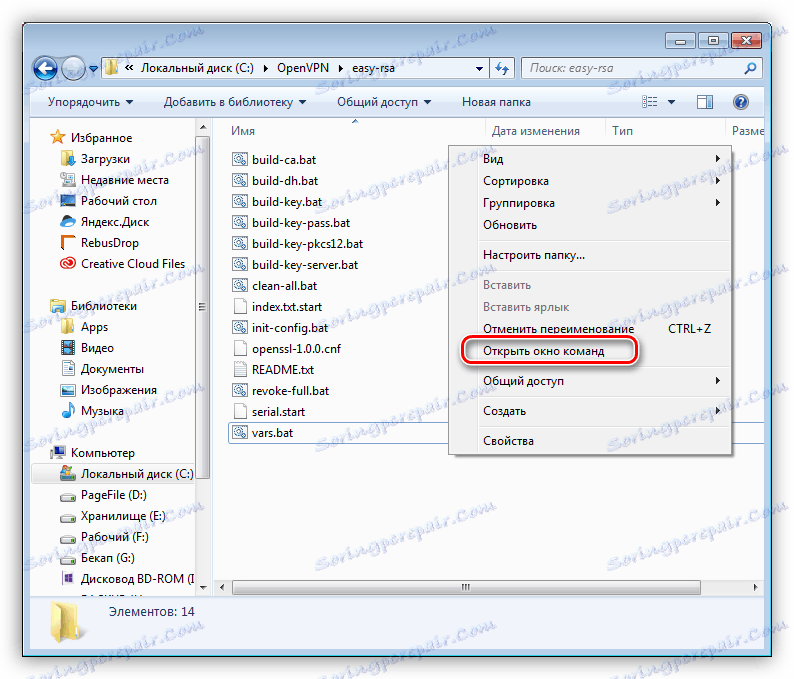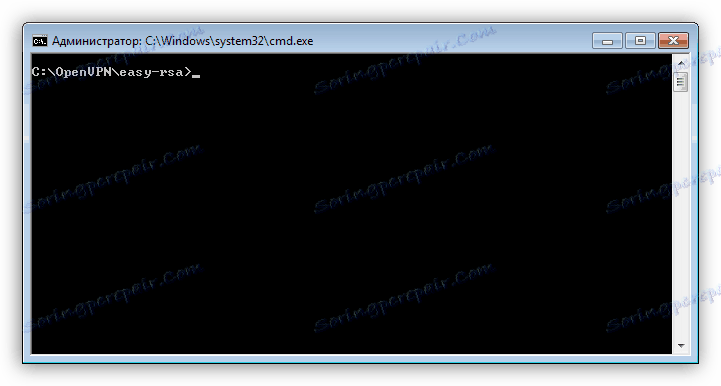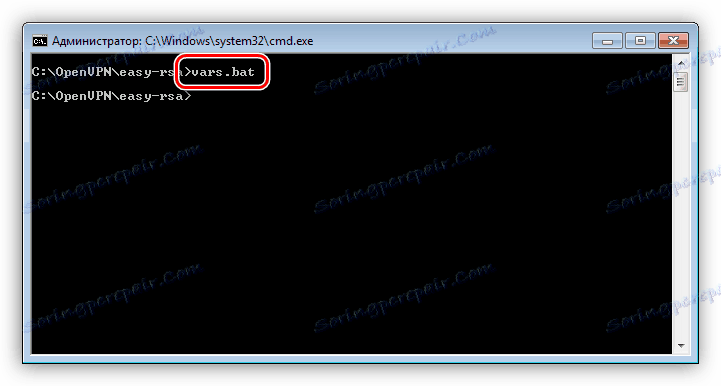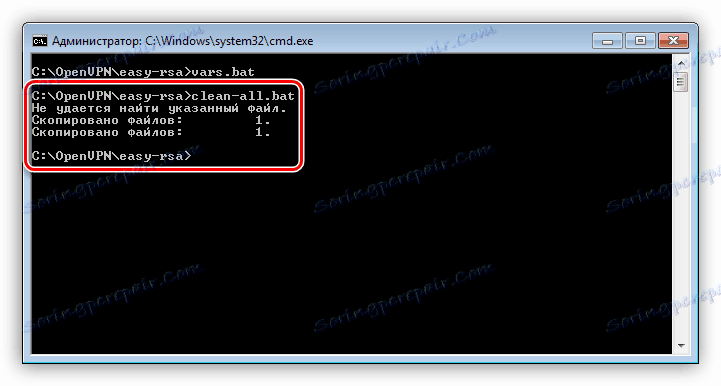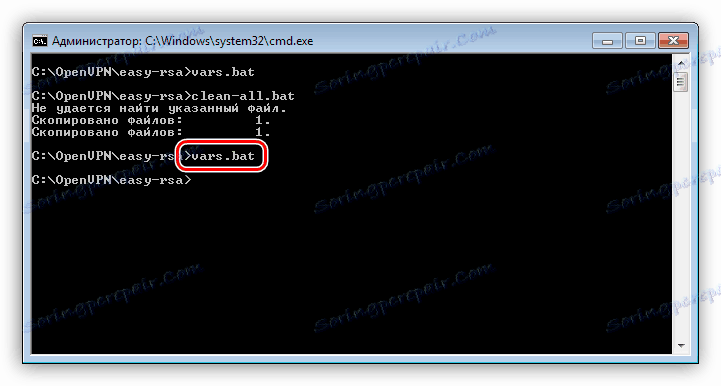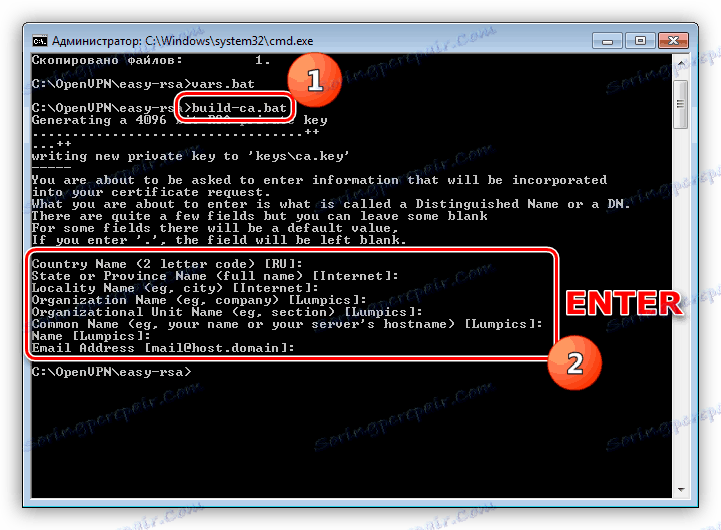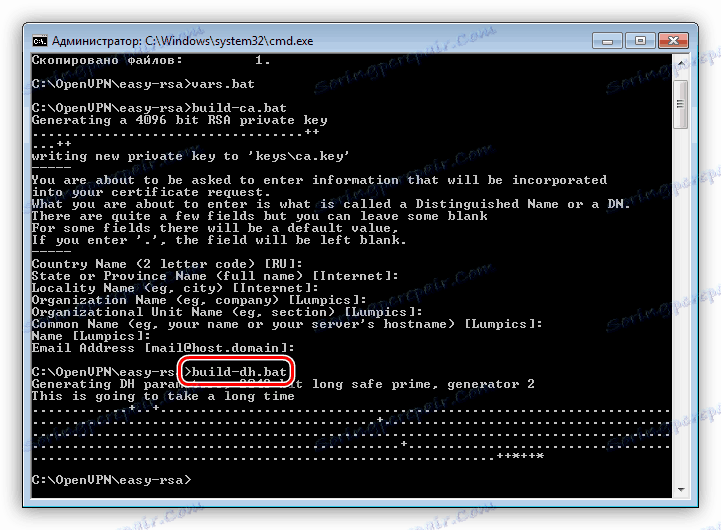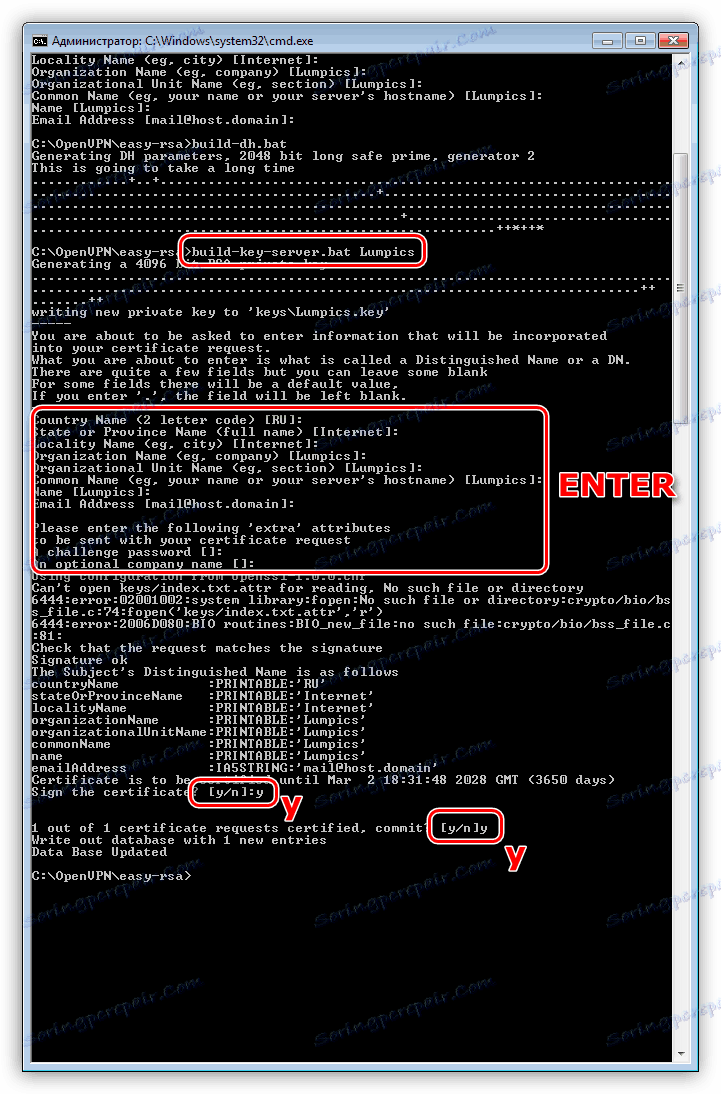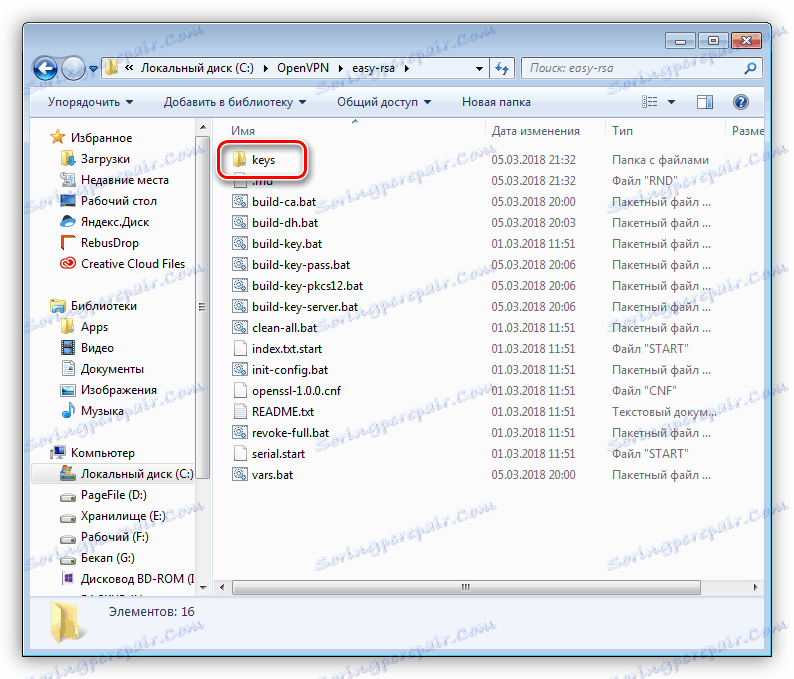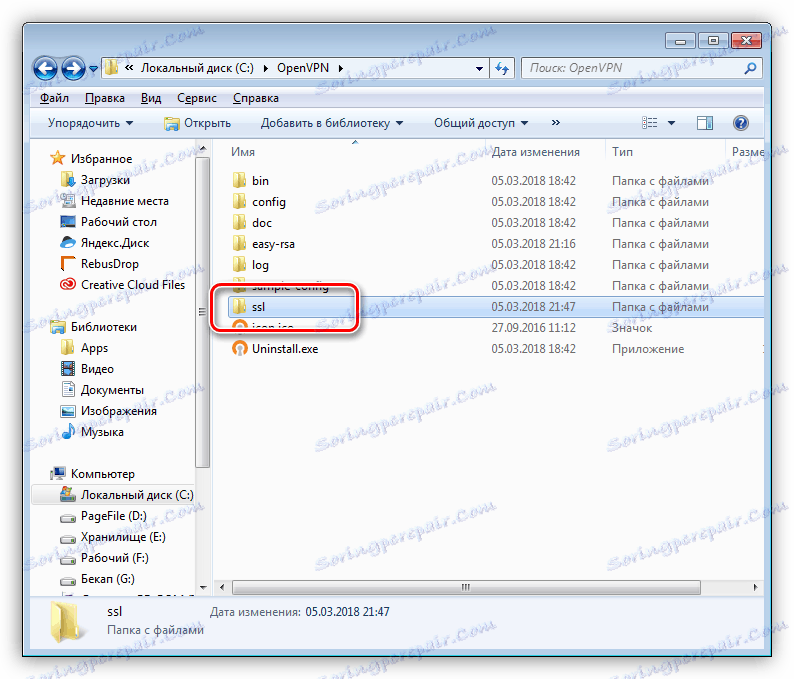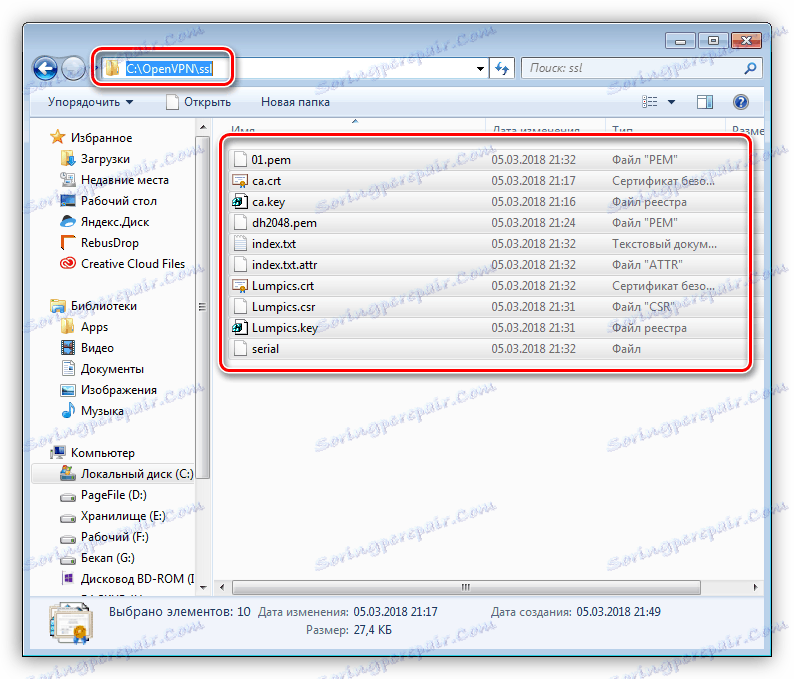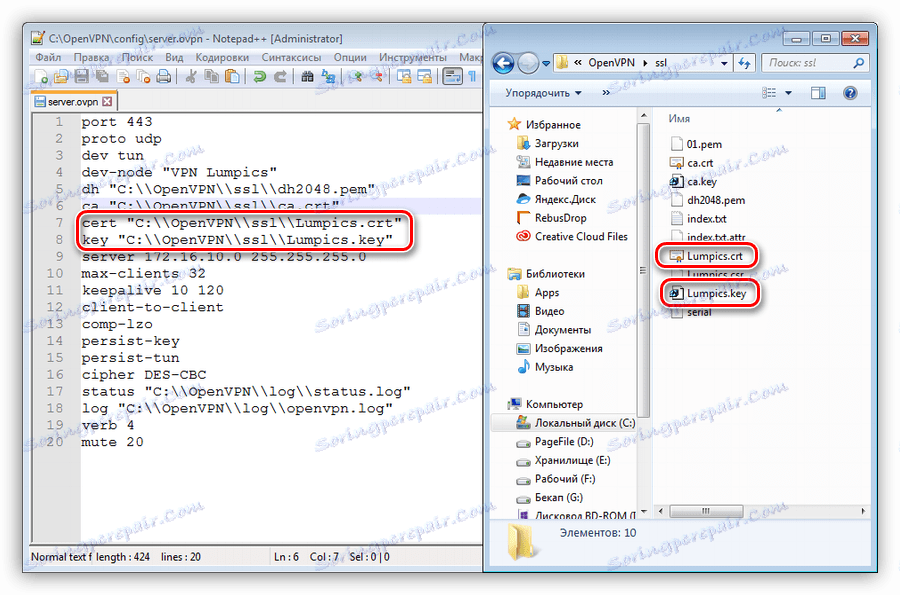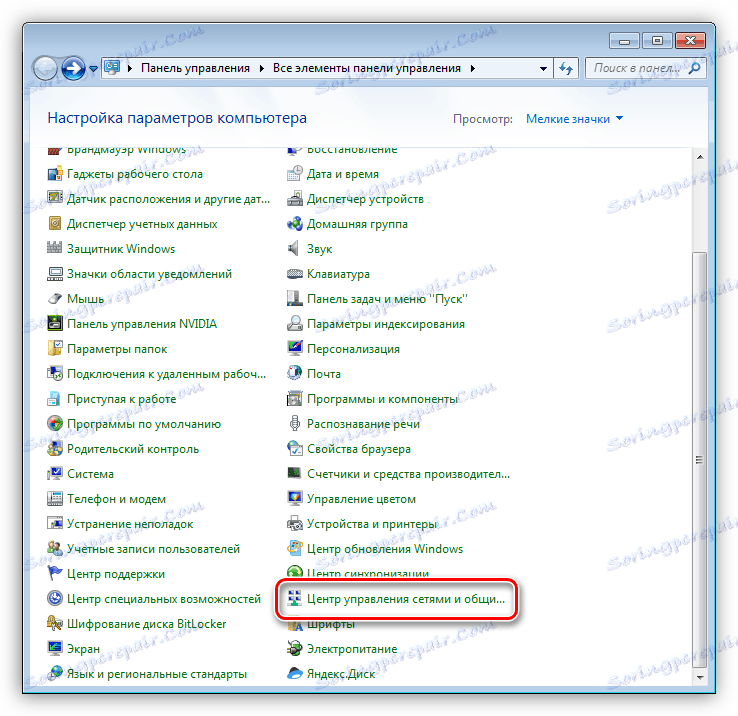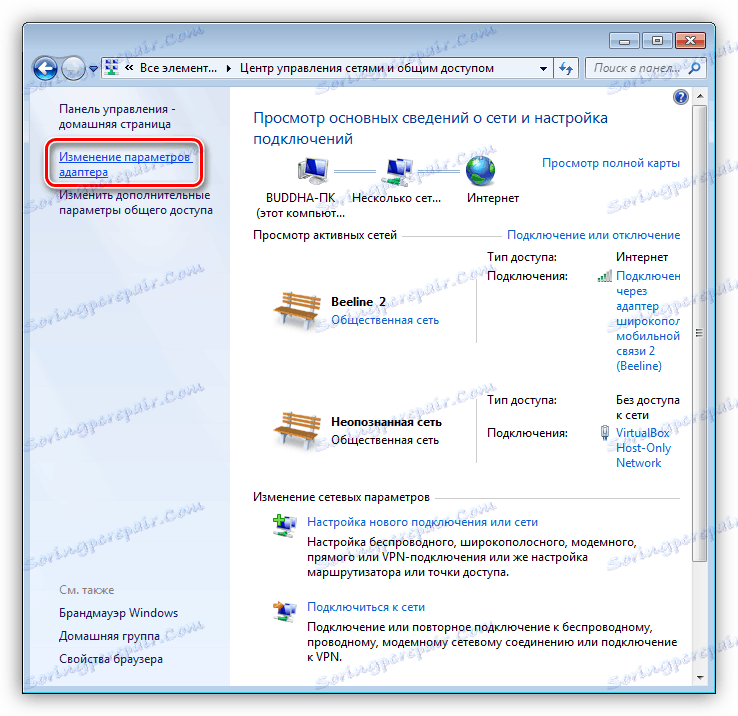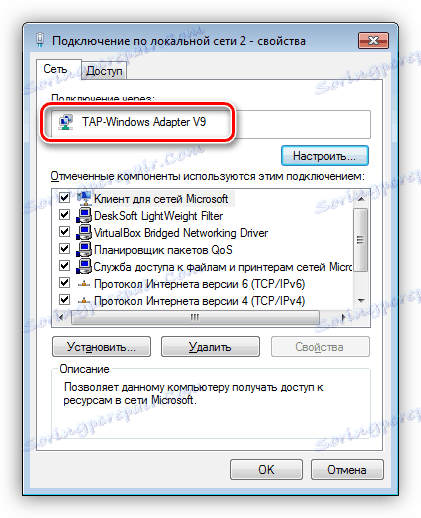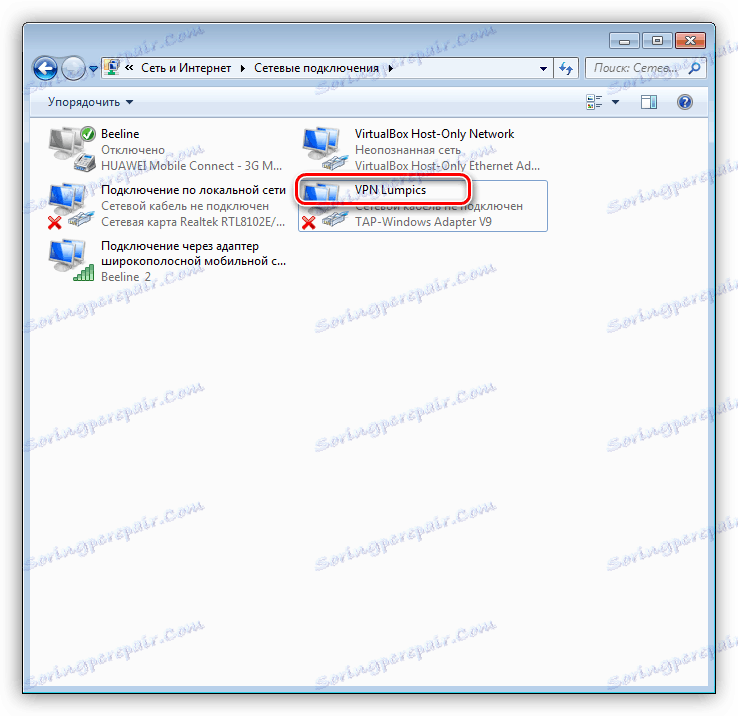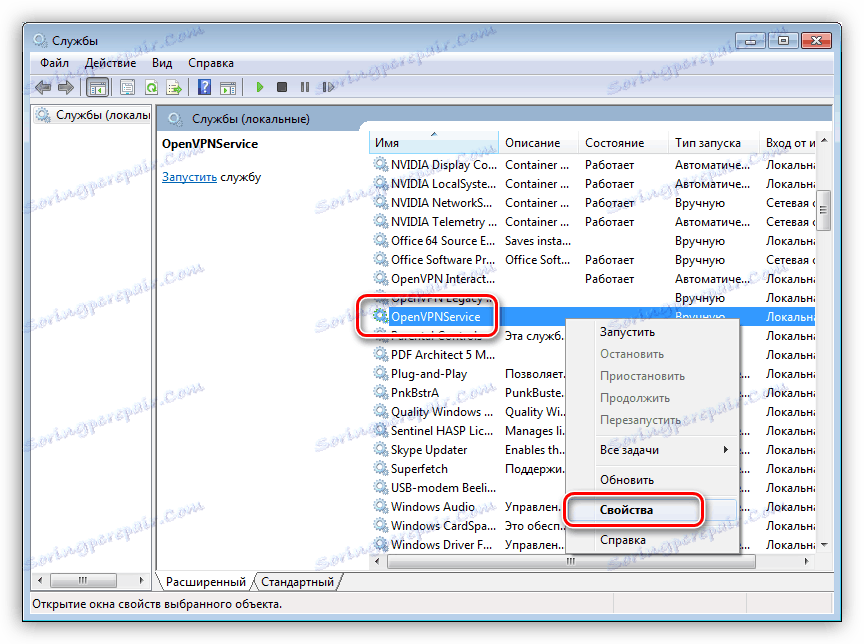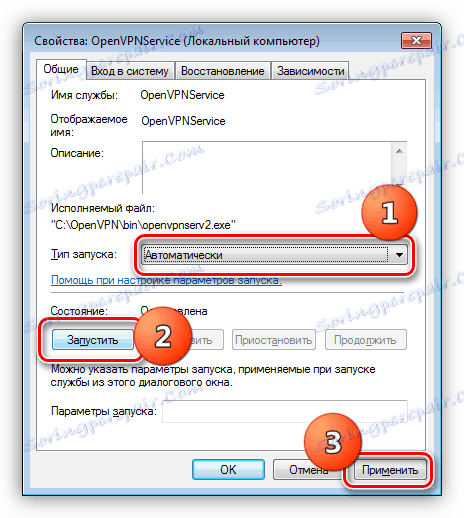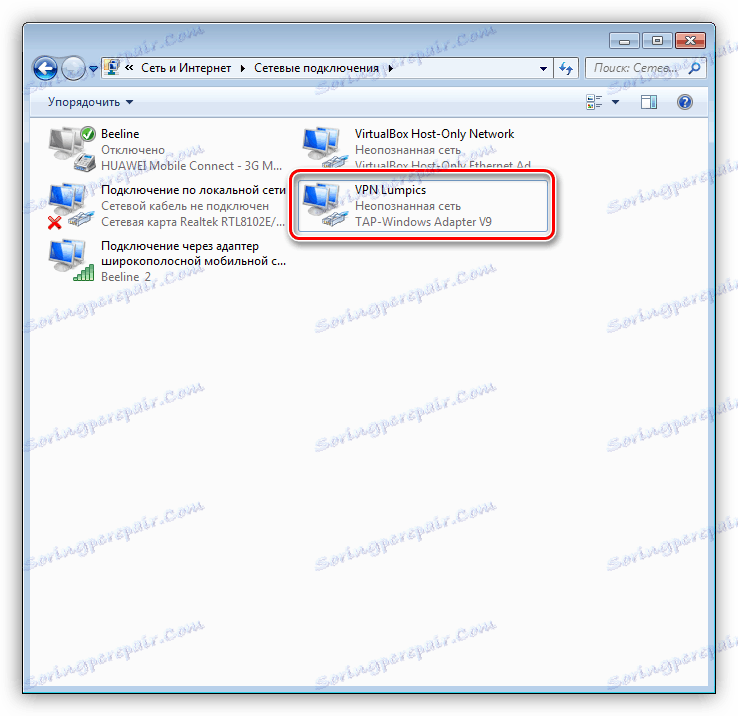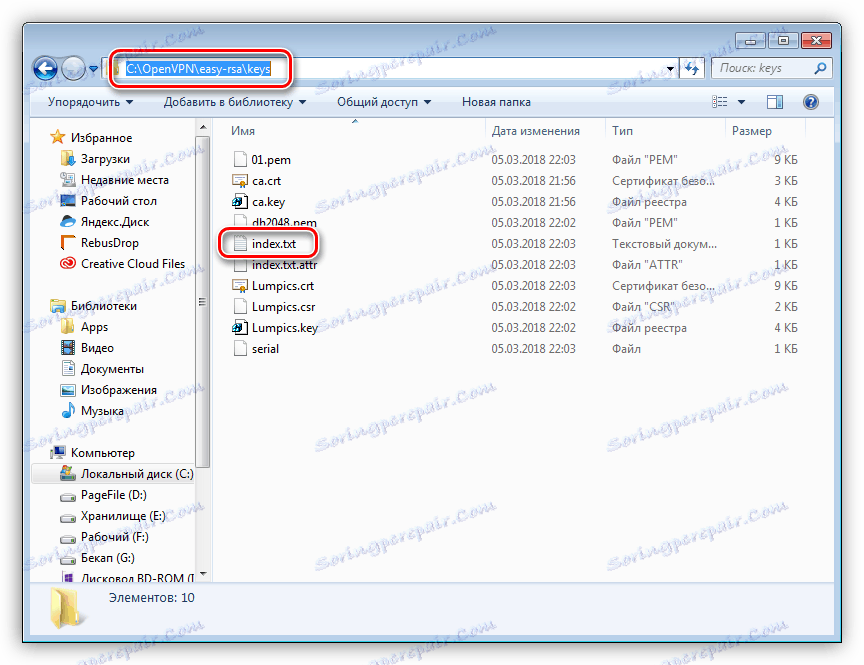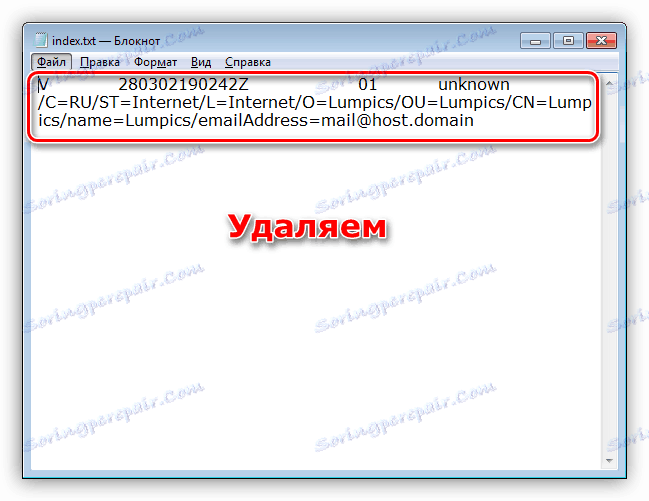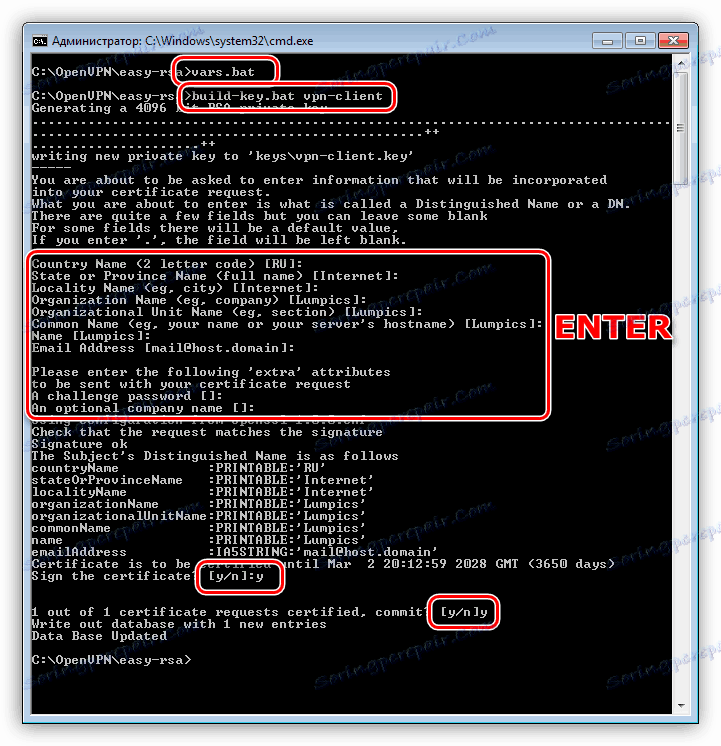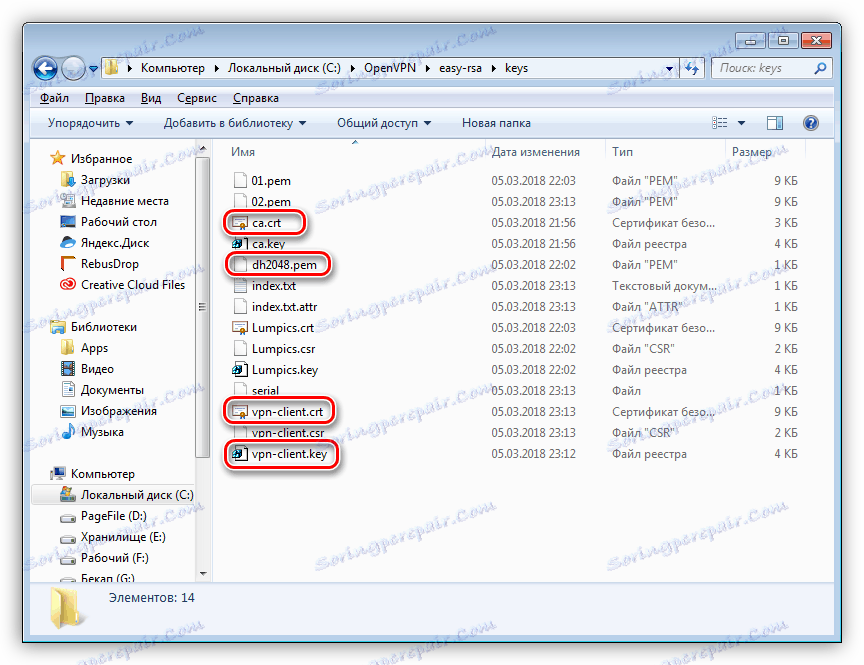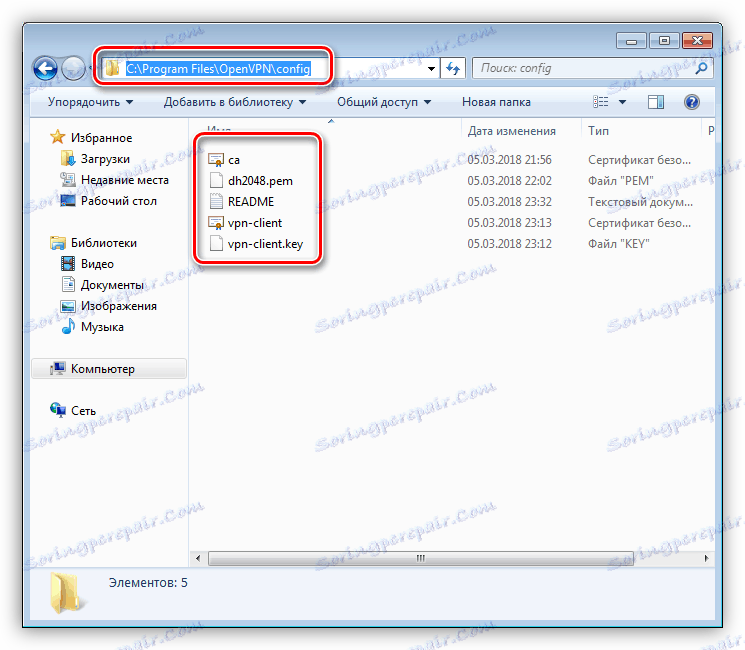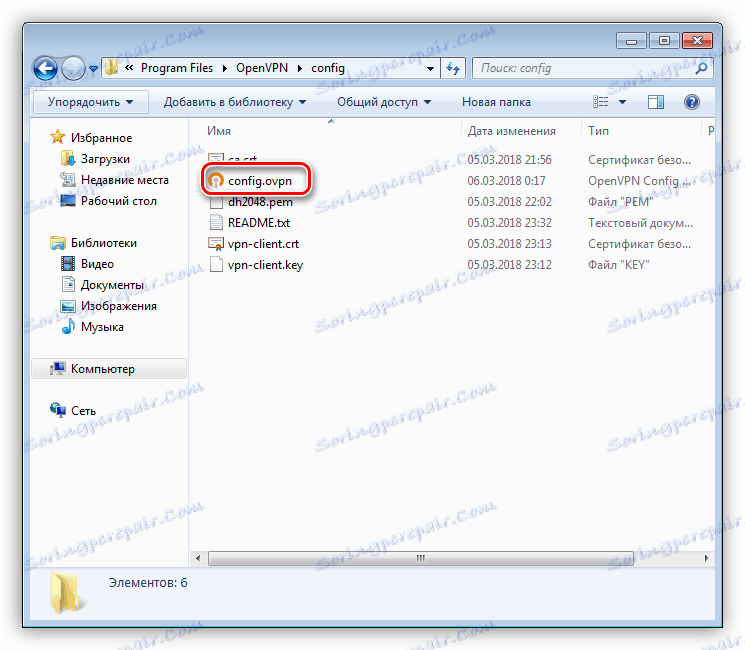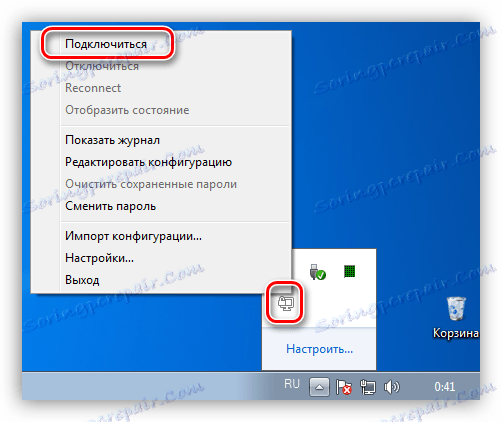ما قسمت سرور و قسمت client OpenVPN را روی ویندوز پیکربندی می کنیم
OpenVPN یکی از VPN ها (شبکه خصوصی مجازی یا شبکه مجازی خصوصی) است که به شما امکان انتقال اطلاعات را از طریق یک کانال رمزگذاری شده خاص تبدیل می کند. به این ترتیب، شما می توانید دو کامپیوتر را متصل یا یک شبکه متمرکز با یک سرور و چندین مشتری ایجاد کنید. در این مقاله ما نحوه ایجاد چنین سرور و پیکربندی آن را یاد خواهیم گرفت.
محتوا
پیکربندی سرور OpenVPN
همانطور که در بالا ذکر شد، با استفاده از فن آوری مورد نظر، می توانیم اطلاعات را از طریق یک کانال ارتباطی ایمن انتقال دهیم. این می تواند به اشتراک گذاری فایل و یا دسترسی به اینترنت از طریق یک سرور که یک دروازه رایج است. برای ایجاد آن، ما به تجهیزات اضافی و دانش ویژه نیاز نداریم - همه چیز در رایانه ای که شما قصد استفاده از آن را به عنوان یک سرور VPN انجام می دهید.
برای کار بیشتر، شما همچنین نیاز به پیکربندی سمت سرویس گیرنده در ماشین آلات از کاربران شبکه. تمام کارها به ایجاد کلید و گواهی کاهش می یابد و سپس به مشتریان منتقل می شود. این فایل ها به شما اجازه می دهد هنگام اتصال به سرور یک آدرس IP دریافت کنید و کانال رمزگذاری شده ذکر شده در بالا را ایجاد کنید. تمام اطلاعاتی که از طریق آن ارسال می شود فقط با یک کلید قابل خواندن است. این ویژگی به طور قابل توجهی می تواند امنیت را بهبود بخشد و اطمینان حاصل شود که تمامیت داده ها.
نصب OpenVPN بر روی دستگاه سرور
نصب و راه اندازی یک روش استاندارد با برخی از تفاوت های ظریف است، که ما به طور دقیق تر آن را مورد بحث قرار خواهیم داد.
- اولین قدم این است که برنامه را از لینک زیر دانلود کنید.
![دانلود برنامه OpenVPN از سایت توسعه دهنده رسمی]()
- بعد، نصب را اجرا کنید و به پنجره انتخاب کامپوننت بروید. در اینجا ما نیاز به بررسی در نزدیکی مورد به نام "EasyRSA" ، که به ما اجازه می دهد برای ایجاد فایل های گواهی ها و کلید ها، و همچنین مدیریت آنها.
![انتخاب اجزای مدیریت مجوزها هنگام نصب برنامه OpenVPN]()
- گام بعدی انتخاب مکان برای نصب است. برای راحتی، ما برنامه را در ریشه سیستم دیسک C قرار می دهیم. برای انجام این کار، به سادگی حذف بیش از حد. باید کار کند
C:OpenVPN![انتخاب فضای هارد دیسک برای نصب برنامه OpenVPN]()
ما این کار را برای اجتناب از خرابی در هنگام اجرای اسکریپت انجام می دهیم، زیرا فاصله در مسیر مجاز نیست. البته می توانید آنها را در نقل قول بیاورید، اما توجه می تواند ناکام بماند، و پیدا کردن اشتباه در کد آسان نیست.
- پس از تمام تنظیمات، برنامه را در حالت عادی نصب کنید.
پیکربندی سمت سرور
هنگام انجام اقدامات زیر باید به همان اندازه توجه کنید. هر نقصی باعث عدم کارایی سرور می شود. پیش نیاز دیگر - حساب کاربری شما باید دارای حقوق مدیر باشد.
- ما به کاتالوگ "easy-rsa" برویم که در مورد ما در آن قرار دارد
C:OpenVPNeasy-rsaفایل vars.bat.sample را پیدا کنید.
![برای پیکربندی سرور OpenVPN به پوشه easy-rsa بروید]()
نام آن را به vars.bat تغییر نام دهید (کلمه "sample" را با یک نقطه پاک کنید).
![تغییر نام یک فایل اسکریپت برای راه اندازی یک سرور OpenVPN]()
این فایل را در ویرایشگر باز کنید Notepad ++ . این مهم است، زیرا این نوت بوک است که به شما اجازه می دهد به درستی کدها را ویرایش و ذخیره کنید، که برای اجتناب از اشتباه در هنگام اجرای آنها کمک می کند.
![باز کردن یک فایل اسکریپت در برنامه Notepad ++ برای راه اندازی یک سرور OpenVPN]()
- اول از همه، حذف تمام نظرات برجسته در سبز - آنها فقط مانع ما. ما دریافت می کنیم:
![پاک کردن نظرات از فایل اسکریپت برای پیکربندی سرور OpenVPN]()
- بعد، مسیر را به پوشه "easy-rsa" تغییر دهید تا آنکه در هنگام نصب مشخص شد. در این مورد، به سادگی حذف ٪ ProgramFiles٪ متغیر و تغییر آن را به C :.
![هنگام راه اندازی یک سرور OpenVPN تغییر مسیر به دایرکتوری]()
- چهار پارامتر زیر بدون تغییر باقی می مانند.
![پارامترهای غیر قابل تغییر در فایل اسکریپت برای پیکربندی سرور OpenVPN]()
- خطوط باقی مانده خودسرانه هستند. مثال در تصویر.
![پر کردن اطلاعات دلخواه فایل اسکریپت برای راه اندازی سرور OpenVPN]()
- فایل را ذخیره کنید.
![ذخیره پرونده اسکریپت برای پیکربندی سرور OpenVPN]()
- شما همچنین باید فایل های زیر را ویرایش کنید:
- ساخت ca.bat
- build-dh.bat
- build-key.bat
- build-key-pass.bat
- build-key-pkcs12.bat
- build-key-server.bat
![فایل هایی که برای پیکربندی سرور OpenVPN ویرایش می شوند]()
آنها باید تیم را تغییر دهند
opensslبه مسیر مطلق به فایل openssl.exe مرتبط است. فراموش نکنید که تغییرات را ذخیره کنید.
![ویرایش پرونده ها در ویرایشگر Notepad ++ برای پیکربندی سرور OpenVPN]()
- حالا پوشه "easy-rsa" را باز کنید ، SHIFT را نگه دارید و RMB را روی فضای آزاد کلیک کنید (نه در فایل). در منوی زمینه، گزینه "Open command window" را انتخاب کنید .
![در هنگام تنظیم یک سرور OpenVPN خط فرمان را از پوشه مقصد اجرا کنید]()
خط فرمان با انتقال به دایرکتوری هدف که قبلا تکمیل شده است، راه اندازی می شود.
![خط فرمان با انتقال به دایرکتوری هدف هنگام تنظیم یک سرور OpenVPN]()
- دستور زیر را وارد کنید و ENTER را فشار دهید .
vars.bat![اجرای پیکربندی اسکریپت برای پیکربندی سرور OpenVPN]()
- بعد، یکی دیگر از "فایل دسته ای" را اجرا کنید.
clean-all.bat![ایجاد پرونده های پیکربندی خالی برای راه اندازی یک سرور OpenVPN]()
- دستور اول را تکرار کنید.
![مجددا اسکریپت پیکربندی را برای پیکربندی سرور OpenVPN اجرا کنید]()
- گام بعدی ایجاد فایل های لازم است. برای این منظور ما از دستور استفاده می کنیم
build-ca.batبعد از اجرای، سیستم برای تأیید اطلاعاتی که ما در فایل vars.bat وارد کردیم، پیشنهاد می شود. فقط چندین بار ENTER را فشار دهید تا خط منبع نمایش داده شود.
![ایجاد یک گواهی ریشه برای پیکربندی سرور OpenVPN]()
- یک کلید DH با استفاده از فایل راه اندازی ایجاد کنید
build-dh.bat![ایجاد یک کلید برای پیکربندی OpenVPN سرور]()
- ما در حال تهیه یک گواهی برای بخش سرور هستیم. یک نقطه مهم وجود دارد. او نیاز به نامی دارد که ما در vars.bat در رشته "KEY_NAME" ثبت نام کردیم. در مثال ما، این Lumpics است . فرمان به شرح زیر است:
build-key-server.bat Lumpicsدر اینجا شما همچنین باید با استفاده از کلید ENTER تایید کنید و همچنین در صورت لزوم دو بار در صورت لزوم نامه «ی» (بله) را وارد کنید (نگاه کنید به تصویر). خط فرمان می تواند بسته شود
![هنگام ایجاد یک سرور OpenVPN ایجاد یک گواهی برای بخش سرور]()
- یک پوشه جدید به نام "کلید" در فهرست "easy-rsa" ما ظاهر شده است.
![پوشه با کلید ها و گواهی ها برای راه اندازی یک سرور OpenVPN]()
- محتویات آن باید به پوشه "ssl" کپی شود و آن را در دایرکتوری ریشه برنامه ایجاد کند.
![ایجاد یک پوشه برای ذخیره کلید و گواهی برای راه اندازی یک سرور OpenVPN]()
نمایش از پوشه پس از قرار دادن فایل های کپی شده:
![انتقال پرونده ها و کلید ها به یک پوشه خاص برای راه اندازی یک سرور OpenVPN]()
- حالا به دایرکتوری برو
C:OpenVPNconfigدر اینجا ما یک سند متن (PCM - Create - Text document) ایجاد می کنیم، آن را به server.ovpn تغییر نام دهیم و آن را در Notepad ++ باز کنید. ما کد زیر را وارد می کنیم:
port 443
proto udp
dev tun
dev-node "VPN Lumpics"
dh C:OpenVPNssldh2048.pem
ca C:OpenVPNsslca.crt
cert C:OpenVPNsslLumpics.crt
key C:OpenVPNsslLumpics.key
server 172.16.10.0 255.255.255.0
max-clients 32
keepalive 10 120
client-to-client
comp-lzo
persist-key
persist-tun
cipher DES-CBC
status C:OpenVPNlogstatus.log
log C:OpenVPNlogopenvpn.log
verb 4
mute 20لطفا توجه داشته باشید که اسامی گواهینامه ها و کلید ها باید با آنهایی که در پوشه "ssl" قرار دارند مطابقت داشته باشند.
![ایجاد یک پرونده پیکربندی هنگام تنظیم یک سرور OpenVPN]()
- بعد، "کنترل پنل" را باز کنید و به "مرکز کنترل شبکه بروید" .
![در پنل مدیریت ویندوز 7 به شبکه و اشتراک گذاری مراجعه کنید]()
- روی پیوند "تغییر تنظیمات آداپتور" کلیک کنید.
![به تنظیمات تنظیمات آداپتور شبکه در ویندوز 7 بروید]()
- در اینجا ما باید از طریق "TAP-Windows Adapter V9" از طریق اتصال پیدا کنیم. این را می توان با کلیک کردن روی اتصال RMB و رفتن به خواص آن انجام دهید.
![ویژگی های آداپتور شبکه در ویندوز 7]()
- VPN Lumpics را بدون نقل قول تغییر نام دهید. این نام باید پارامتر "dev-node" را در فایل server.ovpn مطابقت دهد.
![در ویندوز 7 نام یک اتصال شبکه را تغییر دهید]()
- مرحله نهایی شروع سرویس است. کلید ترکیبی Win + R را فشار دهید ، خطی که در زیر نشان داده شده وارد کنید و ENTER را فشار دهید .
services.msc![دسترسی به خدمات Snap-in از منوی Run در ویندوز 7]()
- ما یک سرویس با نام "OpenVpnService" پیدا می کنیم ، بر روی RMB کلیک کنید و به خواص آن بروید.
![انتقال به خواص سرویس OpenVpnService در ویندوز 7]()
- نوع راه اندازی به "خودکار" تغییر می شود ، ما سرویس را شروع می کنیم و روی "اعمال" کلیک می کنیم .
![تنظیم نوع راه اندازی و شروع سرویس OpenVpnService در ویندوز 7]()
- اگر همه چیز را به درستی انجام دادیم، پس باید صلیب قرمز در نزدیکی آداپتور ناپدید شود. این به این معنی است که اتصال آماده است.
![اتصال شبکه فعال OpenVPN]()
پیکربندی سمت سرویس گیرنده
قبل از شروع راه اندازی سرویس گیرنده، شما باید چندین کار را روی سرور سرور انجام دهید - کلید ها و یک گواهی برای پیکربندی اتصال ایجاد کنید.
- به پوشه "easy-rsa" بروید ، سپس به پوشه "keys" بروید و فایل index.txt را باز کنید.
![فایل index در پوشه با کلید ها و گواهی ها در سرور OpenVPN]()
- فایل را باز کنید، تمام محتویات را پاک کنید و ذخیره کنید.
![حذف اطلاعات از فایل شاخص در سرور OpenVPN]()
- به «easy-rsa» بروید و «خط فرمان» را اجرا کنید (SHIFT + RMB - پنجره فرمان باز).
- بعد، اجرا vars.bat ، و سپس ایجاد یک گواهی مشتری.
build-key.bat vpn-client![ایجاد کلید های مشتری و گواهینامه ها در سرور OpenVPN]()
این یک گواهی عمومی برای تمام ماشین آلات در شبکه است. برای افزایش امنیت، شما می توانید فایل های خود را برای هر کامپیوتر تولید کنید، اما نام آنها متفاوت است (نه "vpn-client" ، اما "vpn-client1" و غیره). در این مورد، شما باید همه مراحل را تکرار کنید، با شروع به تمیز کردن index.txt.
- گام نهایی این است که پرونده های vpn-client.crt ، vpn-client.key ، ca.crt و dh2048.pem را به مشتری انتقال دهیم. شما می توانید این کار را در هر راهی راحت انجام دهید، به عنوان مثال، به یک فلش درایو USB یا انتقال از طریق شبکه.
![کپی کلید و پرونده های گواهی در سرور OpenVPN]()
کار باید بر روی دستگاه مشتری انجام شود:
- OpenVPN را به طور معمول نصب کنید.
- پوشه را با برنامه نصب شده باز کنید و به پوشه "config" بروید . در اینجا شما باید گواهی و فایل های اصلی خود را وارد کنید.
![انتقال پرونده های کلید و گواهی به یک دستگاه مشتری با OpenVPN]()
- در همان پوشه، یک فایل متنی ایجاد کنید و آن را به config.ovpn تغییر نام دهید.
![ایجاد پرونده پیکربندی در یک دستگاه مشتری با OpenVPN]()
- باز کردن در ویرایشگر و نوشتن کد زیر:
client
resolv-retry infinite
nobind
remote 192.168.0.15 443
proto udp
dev tun
comp-lzo
ca ca.crt
cert vpn-client.crt
key vpn-client.key
dh dh2048.pem
float
cipher DES-CBC
keepalive 10 120
persist-key
persist-tun
verb 0در خط "remote" می توانید آدرس IP خارجی دستگاه سرور را وارد کنید - به این ترتیب ما به اینترنت دسترسی خواهیم داشت. اگر شما همه چیز را به عنوان آن را ترک کنید، فقط می توانید از طریق یک کانال رمزگذاری شده به سرور متصل شوید.
- ما GUI OpenVPN را از طرف مدیر با استفاده از میانبر روی دسکتاپ راه اندازی می کنیم، سپس در سینی آیکون مربوطه را پیدا می کنیم، روی RMB کلیک کنید و اولین مورد با نام "Connect" را انتخاب کنید .
![اتصال به سرور OpenVPN بر روی دستگاه مشتری]()
این پیکربندی سرور و سرویس دهنده OpenVPN را تکمیل می کند.
نتیجه گیری
سازماندهی شبکه اختصاصی مجازی شما به شما امکان می دهد تا از اطلاعات منتخب تا حد امکان محافظت کرده و امنیت اینترنت را افزایش دهد. مهمترین مسئله این است که هنگام تنظیم سرور و قسمت های مشتری، مراقب باشید؛ با اقدامات مناسب می توانید از مزایای یک شبکه مجازی خصوصی لذت ببرید.